Arket [Efterbehandling]
Du kan konfigurere indstillinger relateret til layout, udskrift og efterbehandling som feks. sortering, sætvis sortering, hæftning osv.
[Udskriftslayout]
Angiver metoden til udskrivning af udskriftsdata. Afhængig af hvad du vælger for [Udskriftslayout], ændres de viste indstillinger på følgende måde.
Hvis [1-sidet udskrift] eller [2-sidet udskrift] vælges
[Udskriv med blandede papirstørrelser/-retninger]/[Udskriv i forskellige papirretninger]
Gør det muligt at udskrive data, hvor størrelsen og retningen varierer fra side til side.
[Detaljer] > dialogboksen [Detaljerede indstillinger]
Giver dig mulighed for at indstille kombinationen af størrelser og justeringsmetoder for sider.
[Indbindingsplacering]
Retter kanterne af papiret, der skal indbindes.
Hvis du ændrer [Papirretning] på fanen [Grundlæggende indstillinger]/[Sideopsætning], ændres [Indbindingsplacering] til venstre eller øverst. Forholdet mellem lang kant/kort kant-positionen bevares.
[Indb.margen] > dialogboksen [Indstillinger for indbindingsmargen]
Gør det muligt at indstille indbindingsmargenen.
[Efterbehandling]
Indstiller sidernes rækkefølge, og om siderne skal hæftes ved udskrivning af flere kopier.
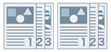 | 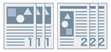 | 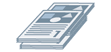 |
Sætvis | Gruppér | Forskydning |
 | 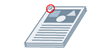 | |
Roter | Hæfte |
[Fra]
Følger programindstillingen.
[Sætvis]
Udskriver det angivne antal kopier i siderækkefølge.
[Gruppér]
Udskriver det angivne antal kopier, og alle sider med samme sidenummer grupperes.
[Hæfte og sortér]
Udskriver og hæfter det angivne antal af kopier sammen et ad gangen.
[Placering af hæftning] > dialogboksen [Placering af hæftning]
Giver dig mulighed for at indstille positionen af hæfteklammen/klammerne.
[Forskydning]
Udskriver hver kopi separat.
[Roter]
Udskriver hver kopi vendt 90 grader i forhold til den foregående og efterfølgende kopi.
[Papiroutput]
Vælger en outputdestination for udskrifterne.
Når [Folderudskrivning] er valgt
[Folder] > dialogboksen [Detaljerede indstillinger for folder]
Gør det muligt at indstille detaljerede indstillinger for folderudskrivning, som f.eks. indbindingsmargener og det papir, der skal bruges.
Arket [Folderindstillinger]
[Folderudskrivningsmetode]
Skifter til folderudskrivning, Når du fremstiller en folder i flere sæt, skal du vælge [Opdel i sæt] og dernæst angive, hvor mange ark der er i hvert sæt i [Ark pr. sæt].
[Bogåbning]
Angiver den retning, folderen åbnes i.
[Angiv folderindbindingsmargen]
Angiver indbindingsmargenen.
Arket [Papirkilde-/forsideindstillinger]
[Angiv papir til forside]
Angiver det papir, der skal bruges til omslaget, og det papir, der skal bruges til de andre sider.
[Vælg med]
Hvis [Angiv papir til forside] er aktiveret, skal du vælge, om det papir, der skal udskrives på, skal angives ud fra papirkilde eller papirtype.
[Forside]/[Øvrige sider]
Angiver papirkilden eller papirtypen, der skal bruges, i henhold til indstillingen i [Vælg med].
[Papirkilde]
Angiver papiret, som skal printes på, efter papirkilde.
[Papirtype]
Angiver papiret, som skal printes på, efter papirtype.
[Oplysninger om papirkilde] > dialogboksen [Oplysninger om papirkilde]
Viser oplysninger om papirsættet i papirkilderne. For at hente oplysninger om enhedens papirkilde, skal du klikke på [Hent oplysninger om papirkilde].
[Forskydning]
Udskriver hver kopi separat.
[Udskriv på den anden side]
Hvis du ønsker at udskrive på begge sider af papiret, som er indført manuelt i bypass-stakken eller multifunktionsbakken, skal du vælge denne funktion for at udskrive på den anden side af papiret.
[Indfør A5 vandret]
Indfører A5-størrelser vandret ved udskrivning.
[Avancerede indstillinger] > dialogboksen [Avancerede indstillinger]
Gør det muligt at indstille detaljerede efterbehandlingsindstillinger. Vælg de indstillingselementer, du vil angive i [Liste over indstillinger], og vælg en indstilling fra rullelisten.
[Vis i printer som]
Angiver et navn, der skal vises på enhedens kontrolpanel, mens dit udskriftsjob udskrives. Dette er nyttigt, hvis flere brugere deler en printer.
[Udskriv bannerside]
Udskriver en bannerside, der viser brugerens loginnavn, tidspunktet for udskrivningen af udskriftsjobbet og dokumentets filnavn.
[Detaljer] > dialogboksen [Udskrivningsdetaljer for bannerside]
Gør det muligt at indstille papirkilden eller papirtypen for en bannerside.
[Indstillinger for dokumentnavn]
Indstiller dokumentnavnet, der vises på enhedens kontrolpanel og i Remote UI.
[Detaljer] > dialogboksen [Indstillinger for dokumentnavn detaljer]
Gør det muligt for dig at indtaste standardværdien for dokumentnavnet. Hvis der ikke angives en standardværdi, vil filnavnet for den udskrevne data blive brugt som dokumentnavn.
[Udvid udskriftsområde og udskriv]
Udvider udskrivningsområdet, når du udskriver.
[Detaljer] > dialogboksen [Detaljer om udskriftsområde]
Gør det muligt at justere margenerne.
[Registrer papirstørrelse]
Kontrollerer udskriftsdata og papirstørrelse i papirbakken og viser en meddelelse i printerstatusvinduet, hvis de ikke stemmer overens. Denne funktion er nyttig, hvis du vil fortsætte med at udskrive med en anden papirstørrelse.
[Roter udskriftsdata 180 grader]
Denne funktion er nyttig, når du vil udskrive på faneblade, konvolutter osv., der skal indføres i en bestemt retning.
[Linieforbedring]
Gør tynde linjer tykkere ved udskrivning. Denne funktion er nyttig ved udskrivning af lille tekst og stregkoder. Denne indstilling kan være deaktiveret, hvis opløsningen er defineret til 600 dpi.
[Tilstanden overspring tomme sider]
Gør det muligt at angive, om sider der ikke indeholder udskriftsdata udskrives som tomme sider.
Når du bruger denne funktion, skal du på enhedens side inden udskrivning også indstille funktionen om at springe tomme sider over. For information om betjening af enheden henvises til enhedens manual.
Selvom denne funktion er indstillet, kommer der tomme sider ud, når der udskrives sider, der indeholder data såsom tom tekst og hvide objekter.
[Auto 1]
Springer tomme sider over. Når der udføres 2-sidet udskrift, får sidelayout høj prioritet.
[Auto 2]
Springer tomme sider over. Fordi der gives høj prioritet til at springe tomme sider over, når der udføres 2-sidet udskrift, kan sidelayoutet være forkert.
[Fra]
Udskriver tomme sider.
Nedenfor er der vist et eksempel på at udføre to-sidet udskrivning med [Auto 2] angivet for [Tilstanden overspring tomme sider] ved en original med en tom anden side.
Den tomme anden side udskrives ikke, og originalens tredje side udskrives på bagsiden af det første udskrevne papirark.
Original | ||
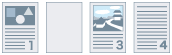 | ... | |
Udskrivningsresultat | ||
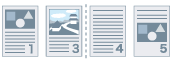 | ... | |
Første ark | Andet ark | |
[Roter sider til layout]
Denne funktion drejer siderne i henhold til den første sides retning og justerer størrelsen på hver side under udskrivning, hvis du foretager N på 1-udskrivning eller folderudskrivning af et dokument med sider, hvis retning varierer.
[Detaljer] > dialogboksen [Roter sider til layoutdetaljer]
Gør det muligt at angive den retning, dokumenter skal roteres.
[Auto]
Udskriver den anden side og efterfølgende automatisk roteret 90 grader til venstre eller 90 grader til højre i henhold til den første sides retning.
[Højre, 90 grader]
Udskriver med sider, hvis retning er forskellig fra den første side roteret 90 grader til højre.
[Venstre, 90 grader]
Udskriver med sider, hvis retning er forskellig fra den første side roteret 90 grader til venstre.
[Billedoptimering]
Gør det muligt at indstille, om der skal bruges udjævningsbehandling, som justerer teksters og diagrammers konturer, så de bliver mere jævne. Hvis du vælger [Printerstandard], bruges enhedens standardindstilling.
[Specialbehandling af billeder]
Hvis der mangler tegn med fed skrift eller det midterste af linjer i udskriftsdata, skal du vælge [Niveau 1]. Hvis det ikke løser problemet, skal du vælge [Niveau 2].
[Speciel udskriftsjustering], [Speciel udskriftsjustering A], [Speciel udskriftsjustering B], [Speciel udskriftsjustering C], [Speciel udskriftsjustering V], [Korrigering af sløret billede], [Stilletilstand]
Hvis linjerne vises på udskriften, kan du kompensere for det ved at justere udskriftsindstillingerne.
[Speciel udskriftsjustering]/[Speciel udskriftsjustering A]/[Korrigering af sløret billede] tynder ud i punkterne ved udskrivning. Prøv [Tilstand 1] først.
[Speciel udskriftsjustering B] styrker tonerfastbrændingen. Prøv [Tilstand 1] først.
[Speciel udskriftsjustering C]/[Stilletilstand] reducerer udskrivningshastigheden.
[Speciel udskriftsjustering V] løser forankringsproblemer, f.eks. krusninger, når der udskrives med almindeligt papir.
Brug af funktionen [Speciel udskriftsjustering]/[Speciel udskriftsjustering A]/[Korrigering af sløret billede] kan medføre tyndere udskriftstæthed og grovere udskriftsresultater.
[Speciel udjævningstilstand]
Udjævner konturerne på tekst, linjer og diagrammer og interne farveovergange.
[Printerstandard]
Bruger enhedens standardindstilling.
[Tilstand 1]
Udskriver udjævnede kanter på tekst, linjer og diagrammer i mørke farver. Normalt skal du udskrive med indstillingen [Tilstand 1].
[Tilstand 2]
Udskriver ikke kun kanterne men også indvendige halvtoner i diagrammer udjævnet. Hvis indvendige halvtoner til stor tekst og brede linjer i mørke farver har farveskift og ikke udskrives udjævnet med indstillingen [Tilstand 1], skal du prøve at udskrive med [Tilstand 2].
[Tilstand 3]
Udskriver tekst og linjer i mørke farver udjævnet på baggrunde med halvtoner. Hvis indvendige halvtoner til stor tekst og brede linjer i mørke farver har farveskift, og kanterne af tekst og linjer med lyse farver er ujævne og ikke udskrives udjævnet med indstillingen [Tilstand 1], skal du prøve at udskrive med [Tilstand 3].
[Tilstand 4]
Udskriver kanterne på en række objekter udjævnet. Hvis kanterne af stor tekst og brede linjer i lyse farver er ujævne og ikke udskrives udjævnet med indstillingen [Tilstand 1], skal du prøve at udskrive med [Tilstand 4].
[Tilstand 5]
Udskriver billeder og halvtoneobjekter jævnt. Hvis farvebåndene på billeder, diagrammer og farveovergange er ujævne, og nedtonede mønstre ikke udskrives ensartet med indstillingen [Tilstand 1], skal du prøve at udskrive med [Tilstand 5].
[Tilstand 6]
Udskriver hele objekter udjævnet. Hvis der er halvtoneskift og ujævnhed i billeder med indstillingen [Tilstand 1], skal du prøve at udskrive med [Tilstand 6].
[Krusningsjustering]
Hvis der opstår krusninger, som medfører papirstop, skal du bruge denne funktion til at forhindre krusningen.
[Udglatningsfunktion]
Hvis der opstår krølning, som medfører papirstop, skal du bruge denne funktion til at forhindre krølningen. Prøv [Tilstand 1] først. Afhængigt af printermodellen retter [Tilstand 1] krøller ud ved udskrivning med kuverter, og [Tilstand 2] ved udskrivning med papir, hvis kanter er våde.
[EMF-spooling]
Udskriftsdata er sat i spool i EMF-format. Når der udskrives fra et program, reduceres den tid, som det tager programmet at sende dataene til printeren.
Når der anvendes spool i EMF-formatet, kan problemer, f.eks. at det udskrevne resultat er anderledes end det, som vises på skærmen, og at udskrivningen tager længere tid end normalt, forekomme, afhængig af hvilket program der anvendes. Hvis der opstår sådanne problemer, skal du ændre stillingen for [EMF-spooling] til [Fra].
[Gør gennemførsel ugyldig]
Deaktiverer printerdriverens videregivelsesfunktion. Hvis du ikke kan udskrive fra et program, der sender udskrivningsdata direkte til enheden, kan deaktivering af videregivelse muligvis muliggøre udskrivning.
[Udskriv sidste side i 1-sidet tilstand, når 2-sidet udskrift er angivet]
Ved brug af 2-sidet udskrift til udskrivning af udskriftsdata, der indeholder et ulige antal sider, udskriver denne funktion den sidste side i 1-sidet udskriftstilstand for at reducere udskrivningstiden.
[Behandling af særligt tynde streger]
Korrigerer fine linjer ved udskrivning, så de bliver tykkere.
[Fra]
Udskriver uden korrigering.
[Til]
Korrigerer linjer med mindre end to prikker i bredden til en tykkelse på to prikker ved udskrivning.
[Justeringstilstand for stregkode]/[Specielle indstillinger 1]
I tilfælde, hvor udskrivning af stregkode ikke er tilfredsstillende, som fx når en stregkode på en udskrevet genstand er ulæselig, justerer denne funktion tykkelsen af de udskrevne linjer.
[Speciel udskriftstilstand]
[Fra]
Udskriver uden at bruge en særlig udskrivningstilstand.
[Specielle indstillinger 1]
Justerer tykkelsen og tætheden af linjer, når der opstår et problem med udskrivning af stregkoder, fx når stregkoden ikke kan aflæses.
[Specielle indstillinger 2]
Forhindrer hvide linjer om kanterne af teksten eller billederne ved udskrivning af dokumenter med en høj variation i tætheden.
[Specielle indstillinger 3]
Udskriver lydsvagt ved at reducere udskrivningshastigheden.
[Indstillinger for printerens startposition]
Ændrer startpunktet for udskrivning af data på den lange led (opad) og korte led (mod højre) ved udskrivning. Denne funktion er nyttig til justering af margener, når bredden af de øverste og nederste margener og højre og venstre margener er forskellige, og til at skjule faxers headeroplysninger.
[Detaljer] > dialogboksen [Detaljer om printerens startposition]
Gør det muligt at angive startpositionen ved udskrivning.
[Forebyg slørede postkort]
Hvis det udskrevne billede er helt eller delvist sløret, når der udskrives på postkort, vælg [Tilstand 1]. Hvis dette ikke løser problemet, kan du vælge [Tilstand 2], men dette kan direkte påvirke det udskrevne billede.
[Gendan standarder]
Vender alle indstillingerne tilbage til deres standardværdier.